Não importa que tipo de sistema você esteja operando, sempre há uma chance de que seus dados sejam apagados. É por isso que é uma boa ideia ter um software de recuperação de dados instalado e pronto o tempo todo.
No entanto, isso pode ser um problema para quem usa o Linux. Muitos desenvolvedores costumam negligenciar certos sistemas operacionais, justificando sua pequena parcela de mercado. No entanto, o Scalpel para Linux pode ajudá-lo. Ao longo deste artigo, você aprenderá tudo sobre o Scalpel e suas versões relacionadas, como elas são eficazes na recuperação de arquivos excluídos no Linux e qual alternativa você pode adotar para isso.
Neste artigo, você vai aprender:
Parte 1. O que é o Scalpel?
Scalpel é uma ferramenta de recuperação de dados de código aberto, que é considerada uma melhoria em relação ao seu antecessor, o Foremost. Ela opera através de linha de comando, e é rápida e leve, podendo ler diferentes tipos de mídias de armazenamento, como discos rígidos e CD-ROMs. Scalpel extrai o conteúdo dessas mídias através da técnica de esculpir (carving) os dados em blocos, e é projetado especificamente para funcionar no sistema operacional Linux, embora também possa ser executado em outras plataformas, como o Windows e o Mac OS X.
O Scalpel já vem pré-instalado no Kali Linux. Além disso, ele também pode ser instalado em outros sistemas operacionais, como Chimera e Ubuntu. Ao contrário do Foremost, que consome muitos recursos do processador, o Scalpel pode trabalhar em segundo plano enquanto você executa tarefas mais urgentes em seu computador.
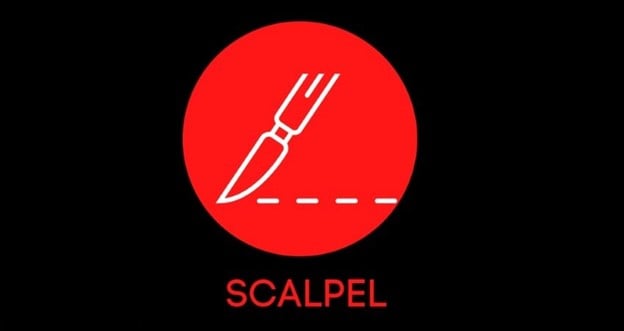
Características do Scalpel
O Scalpel possui vários recursos valiosos que o tornam mais eficiente do que outras ferramentas de recuperação de dados do Linux. Com uma versão do Scalpel para Ubuntu ou Kali Linux, você obtém acesso ao seguinte.
- Capacidade de esculpir (carving) arquivos de uma ampla variedade de tipos de imagem, incluindo imagens RAW de cartões de memória da câmera, imagens dd e formatos forenses avançados como SmartForensic ISO 9660;
- Pode ser usado para recuperar tipos de arquivos conhecidos (como documentos), mesmo se o sistema de arquivos estiver corrompido;
- Suporte integrado para algoritmos de compactação populares, como ZIP e RAR;
- Flexibilidade na especificação de quais tipos de dados devem ser gravados – os usuários podem definir suas próprias assinaturas para procurar arquivos/tipos específicos;
- Suporta mais de 100 sistemas de arquivos prontos para uso, incluindo FAT16, FAT32, exFAT, EXT2, EXT3, EXT4, NTFS, etc. Os usuários não precisam escrever scripts personalizados para extrair dados de diferentes tipos de unidades.
- Fácil de configurar com algumas linhas de comando. Assim, você pode criar backups para unidades específicas em vez de desenhar recursos para todo o sistema.
- Você pode usar o Scalpel para recuperar arquivos em dispositivos de mídia externos, como unidades USB, cartões SD e câmeras digitais, desde que configurado adequadamente.
- Não ocupa muito espaço no seu sistema. Você pode instalar o Scalpel por menos de 300 MB no seu Linux e até mesmo ativá-lo em uma unidade flash dedicada.
Parte 2. Como baixar o Scalpel?
Se você estiver operando o Kali Linux, talvez já tenha o Scalpel pré-instalado. Caso não tenha, você pode baixar uma versão adequada do PKGS. É um site seguro que armazena os pacotes de instalação relevantes para todas as versões conhecidas do Linux. Além disso, possui servidores espelho para diferentes arquiteturas, caso você esteja usando o Linux para executar máquinas virtuais compartilhando o mesmo hardware para vários sistemas operacionais.
Parte 3. Como instalar o Scalpel no Kali Linux?
Dependendo do kernel específico do Linux, você deve executar diferentes comandos para instalar o Scalpel em seu sistema. Aqui, vamos nos concentrar nos kernels mais populares, conforme listado abaixo.
● Instalar em Debian/Ubuntu e Linux Mint:
Pressione Ctrl+Alt+T para acessar o terminal em seu sistema. Em seguida, você precisa inserir o seguinte comando e pressionar Enter.
$ sudo apt-get install scalpel
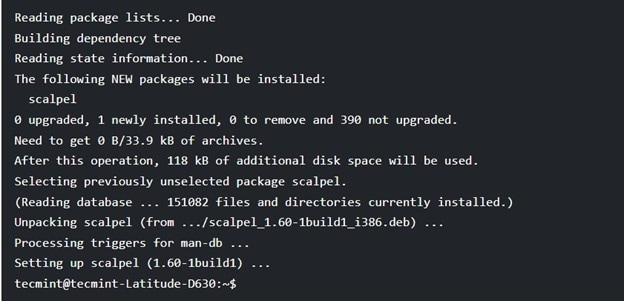
Após a conclusão da instalação, você pode configurar o software para o seu sistema e prosseguir com a recuperação de todos os arquivos excluídos. O Ubuntu também permite que você use a interface gráfica para alterar a localização dos arquivos instalados.
● Instalar no RHEL/CentOS e Fedora:
Para CentOS e Fedora, você precisa inserir o seguinte comando no terminal.
# yum install scalpel
A configuração deve instalar o Scalpel dentro da unidade padrão. Ainda, você pode configurar a localização exata no sistema acessando o arquivo '/etc/scalpel/scalpel.conf' ou 'etc/scalpel.conf' do terminal.
Parte 4. Como recuperar arquivos no Linux usando o Scalpel?
Antes de recuperar arquivos usando o Scalpel, você deve configurá-lo para que o programa possa acessar as imagens relevantes dos arquivos excluídos. Para o Scalpel no Kali Linux, você pode fazer isso através do seguinte procedimento.
- Abra o arquivo de configurações usando o comando:
sudo mousepad /etc/scalpel/scalpel/conf
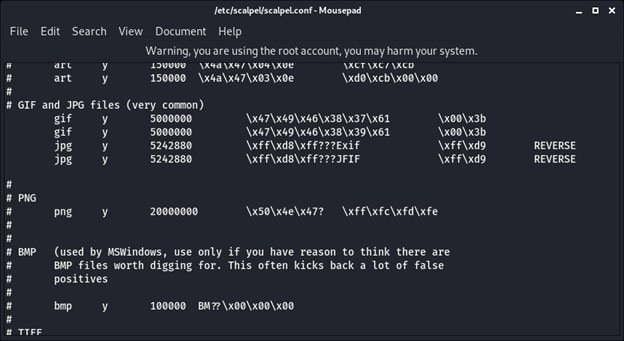
- Sua tela agora exibirá os tipos de arquivo com um “#” ao lado deles. Para localizar os arquivos excluídos, remova a hashtag dos tipos de arquivo que deseja recuperar.
- Uma vez familiarizado com os tipos de arquivo, pressione Ctrl+S para salvar a configuração e fechar o mousepad.
Agora, você pode recuperar os arquivos necessários da unidade de sua escolha. Basta seguir o procedimento abaixo mencionado para o mesmo.
- Pressione Ctrl+Alt+T para acessar o terminal em seu PC.
- Execute o Scalpel usando o comando:
$ scalpel -h
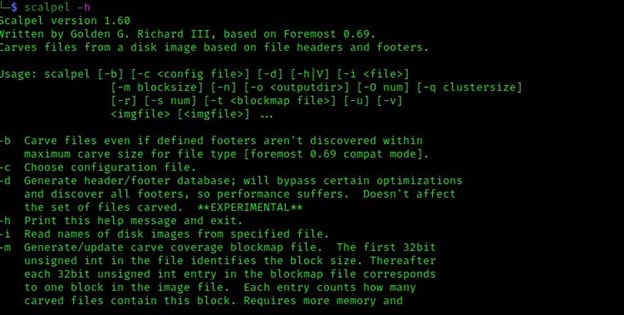
- Localize as imagens de arquivo necessárias digitando:
$ scalpel -o recovered/ Linuxdrive.dd
Você pode substituir “Linuxdrive.dd” pela unidade ou diretório de dispositivo adequado.
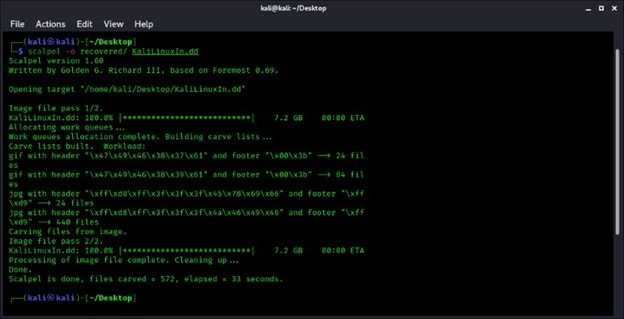
- Aguarde a conclusão do processo. Uma vez concluído o processo, você pode encontrar todos os arquivos na pasta chamada 'recovered' no Desktop ou onde você especificou usando a configuração do Scalpel.
Parte 5. A melhor alternativa ao Scalpel para recuperação de dados do Linux
Embora o Scalpel seja bastante conveniente de usar, ele é apenas parcialmente prático. Unidades formatadas que não contêm mais as imagens dos arquivos não podem ser detectadas pelo Scalpel. Além disso, você não tem a opção de selecionar arquivos específicos. Você só pode definir os tipos de arquivos e terá que esperar até que ele digitalize a unidade inteira.
Esses dois problemas e outros podem ser resolvidos usando uma alternativa baseada em gráficos para o Scalpel. É aí que o Recoverit Linux Recovery pode ser inestimável. É compatível com todos os sistemas NAS e Linux e você pode instalá-lo convenientemente a partir do site oficial. Ele também possui vários recursos úteis para recuperar arquivos excluídos do Linux.

Wondershare Recoverit - seu software de recuperação do Linux seguro e confiável
Mais de 5.481.435 de pessoas já baixaram.
Recupera documentos, fotos, vídeos, músicas, e-mails e outros mais de 1.000 tipos de arquivos perdidos ou excluídos de forma eficaz, segura e completa.
Compatível com todas as principais distribuições do Linux, incluindo Ubuntu, Linux Mint, Debian, Fedora, Solus, Opensuse, Manjaro, etc.
Auxilia em mais de 500 cenários de perda de dados, como exclusão, formatação de disco, travamento do sistema operacional, queda de energia, ataque de vírus, partição perdida e muito mais.
A interface simples permite recuperar dados de discos rígidos do Linux com apenas alguns cliques.
Funciona através de uma conexão remota. Você pode recuperar dados perdidos mesmo quando seu dispositivo Linux travar.
Para recuperar dados usando o Recoverit Linux Recovery, você pode seguir os passos abaixo.
Para Windows XP/Vista/7/8/10/11
Para macOS X 10.10 - macOS 13
Passo 1. Escolha a opção de recuperação do Linux
Baixe e instale este software alternativo ao Scalpel em seu Windows ou Mac. Em seguida, abra ele e selecione Recuperação do Linux na guia NAS e Linux para prosseguir com o processo de recuperação de dados.

Passo 2. Crie uma conexão remota
Insira as informações necessárias sobre o dispositivo Linux do qual os arquivos foram perdidos para estabelecer uma conexão remota. Em seguida, clique em Conectar para conceder ao Recoverit acesso ao seu dispositivo Linux.
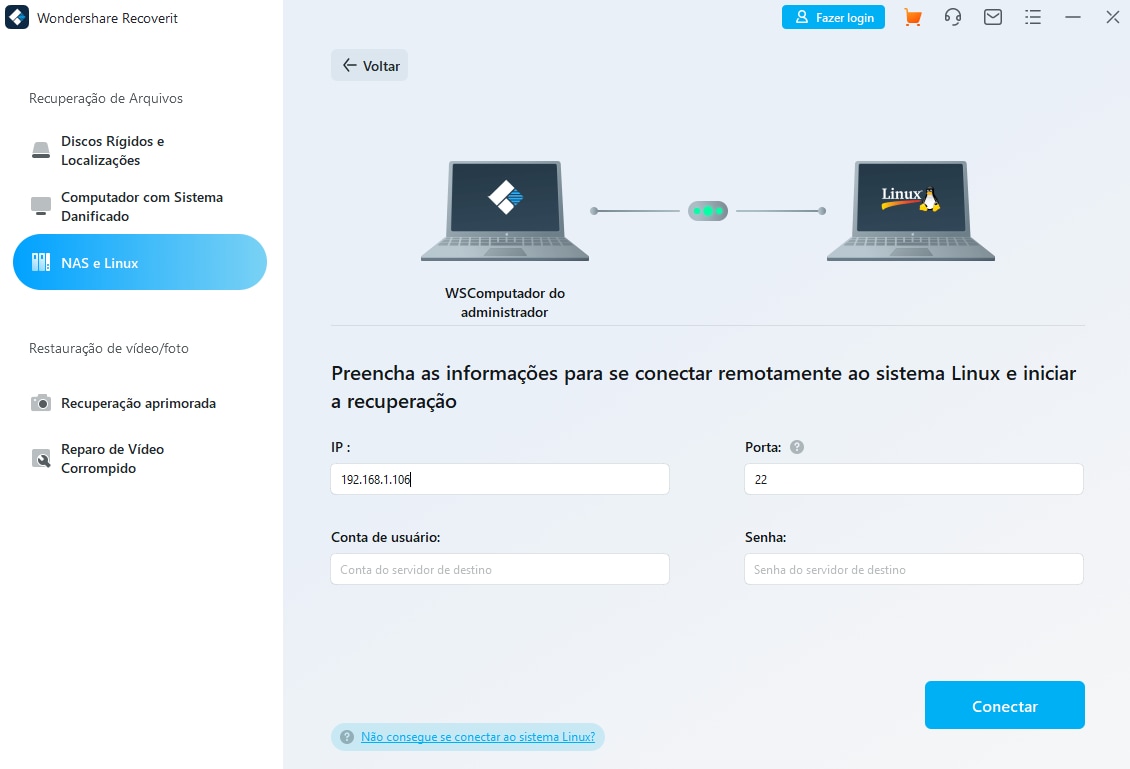
Passo 3. Verifique se existem arquivos perdidos no Linux
Assim que a conexão for estabelecida, o software iniciará o processo de digitalização automaticamente. Você pode pesquisar e pré-visualizar arquivos durante o processo de digitalização para localizar rapidamente os arquivos desejados.

Passo 4. Recupere e salve arquivos
Uma vez identificados os arquivos desejados, selecione eles e clique no botão Recuperar para recuperá-los em um local seguro.

Para Windows XP/Vista/7/8/10/11
Para macOS X 10.10 - macOS 13
Conclusão:
O Scalpel é uma ferramenta eficiente para recuperar arquivos excluídos no Linux. É simples de usar e possui recursos avançados, como assinaturas personalizadas de arquivos e recuperação de arquivos fragmentados. Ele também permite a busca em várias unidades ao mesmo tempo e a alteração dinâmica do tamanho dos blocos de dados, sendo uma opção ideal para vários cenários de recuperação de arquivos.
Embora o Scalpel seja uma excelente ferramenta de recuperação de dados de código aberto, suas limitações podem atrapalhar a recuperação rápida dos arquivos desejados. Portanto, você também pode usar uma alternativa ao Scalpel como o Wondershare Recoverit para economizar tempo e esforço.


